
Ovaj softver će održavati i pokretati upravljačke programe, čime će se zaštititi od uobičajenih računalnih pogrešaka i kvara hardvera. Provjerite sve svoje upravljačke programe u 3 jednostavna koraka:
- Preuzmite DriverFix (ovjerena datoteka za preuzimanje).
- Klik Započni skeniranje pronaći sve problematične upravljačke programe.
- Klik Ažuriranje upravljačkih programa kako biste dobili nove verzije i izbjegli kvarove u sustavu.
- DriverFix je preuzeo 0 čitatelji ovog mjeseca.
Dakle, upravo ste preuzeo svoju najnoviju igru putem Microsoftove trgovine ili na pari i spremni ste za pokretanje i zabavu.
Međutim, kad vaša igra započne osjeća se sporo i uznemireno. Osim toga, također otkrijete da grafika zbog očiju nije baš laka za oči niske teksture.
Zvuči li vam ovaj scenarij poznato? Ako je to slučaj, jednostavni savjeti u nastavku mogu vam pomoći da na najbolji način iskoristite svoje igre.
Prvo ćete naravno morati posjetiti postavke zaslona u svojoj igri. Ovim postavkama obično se može pristupiti na glavnom izborniku vaše igre.
U ovom ćemo članku razgovarati o tome što čini svaka vrsta postavki zaslona i kako ih promijeniti kako bi pomogli učinite da vaša igra izgleda i radi bolje. Krenimo s prvom i najvažnijom postavkom.
Kako riješiti probleme s teksturama u igrama
Niska kvaliteta teksture
Ukratko, teksture su kože koje se stavljaju na 3D modele i okruženja. Možda je jedan od najočitijih i najpopularnijih primjera niskih tekstura Microsoftova igra Minecraft. 
Minecraft izgleda sjajno, ali bez odgovarajućih tekstura u drugim igrama izgledat će jednostavno i dosadno. Teksture dodaju detalje i estetiku u igri. Možda igrate igru otvorenog svijeta i primijetite cvijeće na drveću i tragove stopala u pijesku. Sve su ove grafičke pogodnosti prisutne jer igra koristi dobre teksture.
Naravno, važno je napomenuti da što su teksture složenije u igri, to će biti zahtjevnije na vašem računalu. Točnije, za kvalitetu teksture potrebna je namjenska video memorija ili VRAM.
Dakle, ako vaša grafička kartica nema potrebnu količinu VRAM-a za igru koju igrate, tada ćete vjerojatno doživjeti nepravilno mucanje ili kratko zamrzavanje u igranju.
Najbolji način za promjenu kvalitete teksture
Dakle, očito ćete htjeti imati najkvalitetnije moguće teksture u svojoj igri. Visoke teksture mogu vašu igru učiniti puno upečatljivijom i ljepšom od niske. Možda vam se čini da igrate potpuno novu igru kada igrate na najvišim teksturama.
Međutim, kao što sam gore spomenuo da visoke teksture mogu uzrokovati probleme s performansama. Stoga, ako igra vam se smrzava svako malo, tada se preporučuje smanjiti kvalitetu teksture u postavkama igre.
S druge strane, ako vaša igra radi glatko, tada možete pokušati okrenuti grafiku kako biste vidjeli može li vaše računalo to podnijeti.
- PROČITAJTE I:Kako riješiti probleme s DVR-om za igre u sustavu Windows 10
Razlučivost
U osnovi rezolucija vaše igre ili zaslona pokazuje koliko piksela može biti prisutno na slikama vaše igre. Imati visoku razlučivost vrlo je važno jer će značajno utjecati na kvalitetu slika igre.
Srećom, većina modernih monitora omogućit će vam igranje igara u barem 1080p ili 720p. Međutim, postavka vaše igre možda neće biti konfigurirana na optimalnu postavku razlučivosti.
Važno je promijeniti svoju igru na najveću moguću rezoluciju jer će to značajno utjecati na izgled vaše igre. Na primjer, veće rezolucije znači da će vaša igra izgledati glađe, oštrije i općenito samo privlačnije.
Međutim, povećavanje razlučivosti vaše igre stvorit će veći stres na vašem računalu, odnosno na vašoj grafičkoj kartici. Dakle, ako vaša igra počne raditi na općenito niskom FPS-u, tada biste mogli promijeniti razlučivost igre.
Neki monitori jesu sposoban prikazati 4k razlučivosti. Međutim, ovo će biti izuzetno zahtjevno za vaš GPU. Dakle, morat ćete se pobrinuti da imate odgovarajući hardver prije nego što igru prebacite u način razlučivosti 4k.
Kako najbolje promijeniti postavke razlučivosti
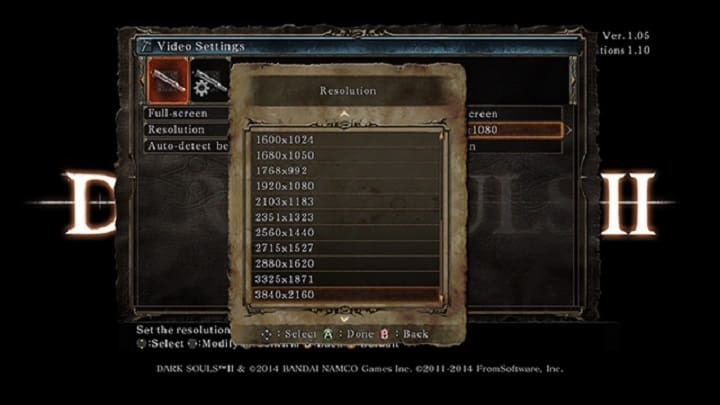
Ako se vaš GPU može nositi s tim, pokušajte pokrenuti igru do razlučivosti monitora zaslona. Drugim riječima, ako imate 1080p monitor, pokrenite svoju igru na 1920 × 1080.
Ako imate 4k rezoluciju, pokrenite svoju igru na 3840×2160. Naravno, ako imate stari monitor, možda će moći pravilno prikazati samo razlučivosti ispod 1080p.
Budući da razlučivost igre najviše utječe na vaše računalo, promjenom nje može se učiniti da igra koja se ranije nije mogla igrati postala prohodna.
- PROČITAJTE I:NieR: Bug na cijelom zaslonu Automata na računalu [FIX]
Anti Aliasing
Anti Aliasing je još jedan važan alat koji se koristi kako bi vaša igra izgledala bolje i glađe. Da bih razumio kako ovo funkcionira, dopustite mi da objasnim što je aliasing uopće.
Aliasing se događa kada vaša igra stvara pikselizirane slike koje izgledaju stvarno neprirodno i neugodno. Uzrokuje da određeni 3D objekti u igri imaju grube rubove ili stvara šiljke na linijama koje bi trebale biti ravne.
S anti-aliasingom vaša će igra izgledati glađe, prirodnije i imati manje "rubova" na 3D objektima.
Brojne su vrste srastanja. Međutim, radi jednostavnosti ovdje nećemo ulaziti u različite vrste. Jedino je bitno znati da antialiasing ima sličan utjecaj na vašu igru kao i kvaliteta razlučivosti. Pojačavanje će uglavnom utjecati na GPU na vašem računalu.
- PROČITAJTE I: AMD-ova nova Radeon RX Vega obitelj GPU-a pojačat će vaše igranje
Koju vrstu postavki za uklanjanje neravnina treba koristiti?
Anti-aliasing je vrlo koristan alat, stoga je važno imati ispravnu postavku.
Uobičajeno je da će vam igre nuditi razine sabijanja koje završavaju s 2x, 4x ili 8x. Općenito, 4x je zlatni standard jer 8x nudi samo malo bolje slike, ali značajno smanjuje performanse. S druge strane, 2x obično nije dovoljno da bi vaše slike bile glatke.
AA je važan, ali visoka razlučivost je bitna za dobru igru. Stoga se preporučuje da svoju rezoluciju prvo postavite na odgovarajuću kvalitetu, a zatim počnete dodavati AA ako je igra dovoljno stabilna.
Također se preporučuje da ako vaša igra ne radi kako treba potpuno onemogućiti AA. Isključivanjem AA može vaše slike izgledati pomalo grubo na rubovima, ali sigurno hoće dati vašem računalu snažno pojačanje brzine.
FXAA

Gore sam spomenuo da postoje mnoge vrste srastanja. Pa FXAA ili Fast Approximate Anti-Aliasing posebna je vrsta AA koja zaslužuje posebnu pažnju.
Većina modernih igara imat će ovu opciju, jer je vrlo korisna. Razlog zašto je toliko koristan je taj što jedva utječe na performanse vašeg računala, ali rješava nazubljeni, pikselizirani problem aliasa.
Međutim, način na koji FXAA rješava problem je taj što stvari čini pomalo mutnima. Očito se svodi na osobne preferencije. Možda vam se toliko ne sviđaju nazubljeni 3D modeli da vam ne smetaju slike koje su malo mutnije.
S druge strane, ljudima koji uživaju u oštrim slikama možda se neće svidjeti FXAA. Osobno više volim koristiti uobičajeni AA. Ako se vaše računalo može nositi s igrom na AA 4x postavkama, tada se preporučuje uporaba uobičajenog AA umjesto FXAA.
S druge strane, ako imate problema s FPS-om, možda ćete htjeti isprobati FXAA.
Govoreći o problemima s FPS-om, slijedite upute navedene u ovim uputama za rješavanje problema da biste riješili problem:
- Kako popraviti nizak FPS pri pokretanju igre
- Kako potaknuti Windows 10 s niskim FPS-om za AMD računala
- Popravak: Windows 10 s niskim FPS-om do ponovnog pokretanja
Vidno polje
Ok, tako da promjena vidnog polja vaše igre neće puno utjecati na izvedbu ili grafiku. Međutim, njime se može steći blaga konkurentska prednost u odnosu na protivnika.
Dopustite mi da objasnim, vidno polje povećava koliko možete vidjeti na zaslonu. U osnovi, ako povećate FOV, moći ćete vidjeti više svojih okruženja u određenom trenutku. Međutim, ovo će učiniti objekte u sredini vašeg zaslona manjim.
Dakle, očito ne želite pretvoriti svoj FOV previsoko ili prenisko. Viši FOV može vam pružiti više vizualnog znanja o vašoj okolini u igri pucanja, ali predmet će učiniti manjim, što će biti teže ciljati.
Razina FOV-a zapravo se svodi na osobne preferencije, jer pojačavanje ili smanjivanje neće utjecati na performanse računala.
Anizotropno filtriranje
Ova vrsta filtriranja čini vaše teksture u daljini oštrijima i estetski ugodnijima.
Bez anizotropnog filtriranja, objekti u daljini izgledat će manje detaljni i mutniji, čak i ako su slike ispred vašeg lika u igri oštre.
Stoga je važno uključiti ovu postavku. Ako ti kupio nedavni GPU, tada će vjerojatno moći obrađivati većinu igara pri AF 16x.
Međutim, ako dobivate značajan gubitak FPS-a, tada možete pokušati smanjiti svoje anizotropno filtriranje na 2x. I dalje će biti primjetna razlika, čak i ako su postavke AF smanjene na 2x.
- PROČITAJTE I: Top 5+ softvera za pojačavanje igara za Windows 10
VSync, brzina osvježavanja i trostruko međuspremništvo
Stopa osvježavanja pokazuje koliko puta zaslon osvježava grafiku u sekundi. Drugim riječima, većina modernih monitora su monitori od 60 Hz. To znači da je maksimalna količina FPS-a koju možete vidjeti na ovim monitorima 60.
Dakle, čak i ako vaša igra prikazuje FPS viši od 60, još uvijek vidite samo 60 FPS. Međutim, postoje naravno moderni monitori koji imaju 120Hz ili više.
Ponekad, ako je vaš FPS u igri veći od onoga što vaš monitor može podnijeti, tada će biti kidanje zaslona. To znači da će vaša grafika ponekad izgledati kao da je rastrgana za dvoje.
Razbijanje zaslona očito ne daje dobro igračko iskustvo, pa se zato značajka VSync koristi za sinkronizaciju brzine osvježavanja monitora s GPU izlazom.
Korištenje VSynca eliminirat će kidanje zaslona. Međutim, ako vaša igra padne ispod 60 FPS, tada će VSync automatski postaviti vašu igru na 30 FPS. To će značajno smanjiti performanse.
Prilično je složen problem koji značajka "trostrukog međuspremnika" pokušava riješiti. Međutim, mnoge igre nemaju značajku trostrukog međuspremnika.
Preporučuje se da koristite VSync ako je FPS vaše igre uvijek dobar od 60 FPS. S druge strane, ako u igri često padnete FPS-om, možda biste trebali isključiti VSync.
Sažetak
Može proći nekoliko pokušaja prije nego što dobijete savršenu postavku za svoju igru.
Međutim, nakon malo eksperimentiranja i korištenja gornjih podataka, mogli biste promijeniti svoj postavke na takav način da ćete dobiti savršenu ravnotežu između performansi i grafike kvalitetu.
Pročitajte također:
- Poklanjanje igara na Xbox One i Windows 10 sada je dostupno Insidersima
- Ovdje je cjelovit vodič za postavke grafike ARK: Survival Evolved
- Forza Motorsport 7 ponovno podržava trajna povećanja VIP kredita

![Problem s preciznošću povremene olovke Surface Pro [ISPRAVILI STRUČNJACI]](/f/4e03700a79b74b3a5a30bafc39203302.jpg?width=300&height=460)
